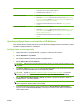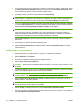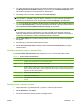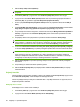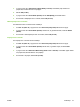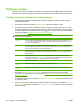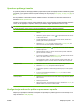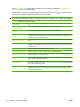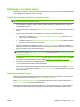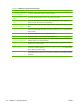HP CM8060/CM8050 Color MFP with Edgeline Technology -
9. Če je funkcija kode računa omogočena in je skrbnik omogočil njeno urejanje, vnesite kodo računa
pod Billing Information (Podatki o računu) v pogovornem oknu Send Fax (Pošlji faks). Kodo
računa lahko spremenite za vsako posamezno opravilo faksa.
10. Za pošiljanje faksa s privzetimi nastavitvami kliknite Send (Pošlji).
OPOMBA: Kliknite zavihek Setup (Nastavitev) v pogovornem oknu Send Fax (Pošlji faks) za
ogled podatkov o pošiljatelju, kakovosti faksa in obveščanju ter ogled nastavitev predogleda. Te
podatke lahko spremenite za vsako opravilo faksa. Kliknite Send (Pošlji), da pošljete faks.
11. Če ste izbrali Show Preview Before Sending Fax (Pred pošiljanjem faksa pokaži predogled)
na zavihku Setup (Nastavitev), se prikaže predogled opravila faksa. Preverite ustreznost faksa in
kliknite Preview and Send (Pokaži predogled in pošlji), da ga pošljete.
OPOMBA: Funkcija predogleda ni na voljo pri uporabi funkcije Point and Print (Izberi in natisni).
Point and Print je funkcija v OS Windows, ki jo lahko uporabite za povezovanje, tiskanje ali
faksiranje oddaljenemu tiskalniku brez uporabe namestitvenih diskov. Datoteke in informacije o
konfiguraciji se samodejno prenesejo s tiskalnega strežnika v odjemalca.
12. Kliknite View (Ogled) ali z uporabo spustnega menija zooma spremenite velikost predogleda
dokumenta.
13. Za pomikanje po dokumentu kliknite puščične gumbe.
14. Kliknite Send Fax (Pošlji faks) za pošiljanje faksa ali Cancel Fax (Prekliči faks) za urejanje
nastavitev faksa.
Vstavljanje posebnih znakov v številko faksa
V polje Fax Number (Številka faksa) lahko poleg števil od 0 do 9 vnesete tudi posebne znake.
Tabela 2-3 Posebni znaki za številke faksov
Posebni znak Funkcija
- Uporabite vezaj v številki faksa, da bo številka lažje berljiva.
( in ) Uporabite okrogla oklepaja, da bo številka lažje berljiva.
[ in ] Uporabite oglata oklepaja, da skrijete del številke faksa, tako da se ne bo natisnila na naslovnici faksa,
poročilih o klicih in ko komunicirate z e-pošto. Številka faksa lahko na primer vsebuje dostopno kodo klicne
kartice. Okoli dela številke faksa, ki ga tvori dostopna koda klicne kartice, vnesite oglata oklepaja in tako
preprečite, da bi bili ti podatki prikazani.
* Zvezdica je poslana kot izbirni ton.
# Lojtra je poslana kot izbirni ton.
, Vejica predstavlja 2-sekundni premor pri izbiranju številke faksa. Za daljši premor pri izbiranju uporabite
več vejic.
Pošiljanje faksa z uporabo imenika
1. Odprite dokument, ki ga želite faksirati, v programu, v katerem je bil ustvarjen.
2. Kliknite Datoteka in nato Natisni.
3. Na seznamu tiskalnikov izberite gonilnik za pošiljanje faksov.
SLWW Faksiranje 35